FreeCAD データム面の作成
-
概要
動作 スケッチや他のデータム形状のための基準面を作成します。 アイコン ショートカットキー なし メニュー [Part Design]-[Create a datum]-[Create a datum plane] ワークベンチ パートデザイン -
使用方法
-
データム面の作成
を実行するとコンボビューのタスク・タブにデータム面の作成ダイアログが、また3Dビューにデータム面のプレビューが表示されます。
データム面の作成時に形状が選択されている場合はその形状を基準にデータム面が配置されます(3Dビューの何も描画されていない領域をクリックすると3Dビューを非選択状態にすることができます)。
何も選択されていない場合は作成ダイアログを表示してから3Dビュー上で基準となる形状を選択します。
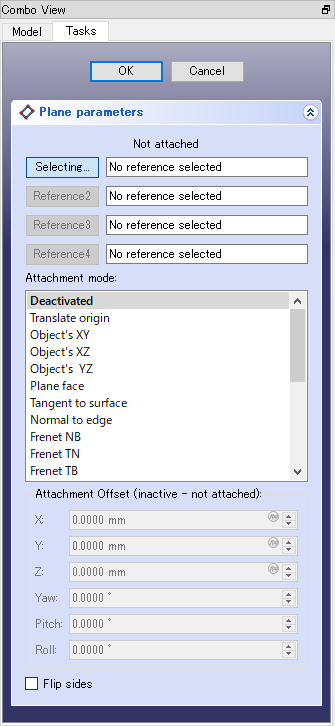
データム面の作成ダイアログ 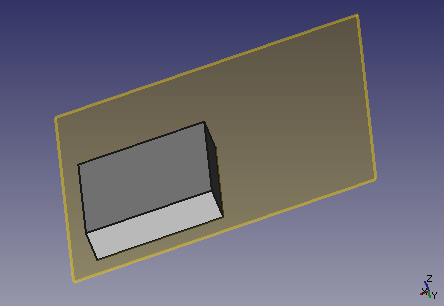
データム面のプレビュー -
データム面の作成ダイアログでは既存の形状に対してデータム面をどのように配置するかを設定します。配置方法は複数ありますが、ここでは2種類の方法を紹介します(※詳細については形状のアタッチ
を参照)。
原点を指定
3Dビュー上で既存の形状の1点をクリックしてからアタッチメントモードで「Translate origin」を選択すると、その位置を原点とするようにデータム面が配置されます。さらにオフセット値(位置、角度)を設定すれば任意の位置、向きにデータム面を移動できます。
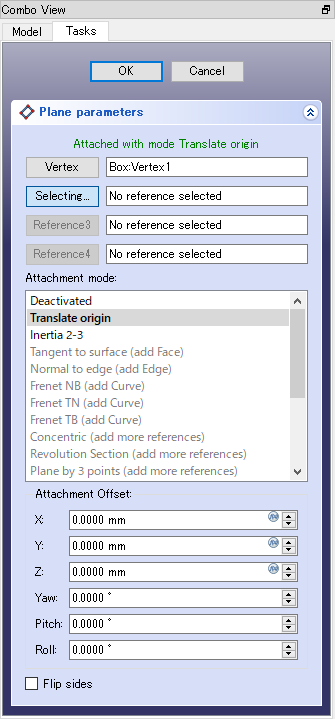
モード「Translate origin」 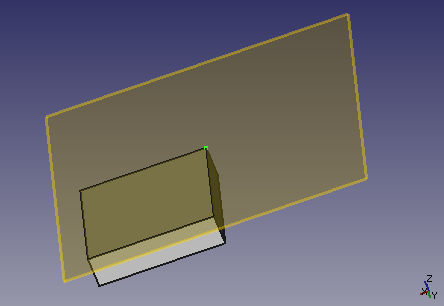
原点指定での設定例 3点を指定
3Dビュー上で既存の形状の3点をクリックしてからアタッチメントモードで「Plane by 3 points」を選択すると、その3点によって決定される平面上にデータム面が配置されます。さらにオフセット値(位置、角度)を設定すれば面垂直方向のオフセット位置や向きを設定できます。
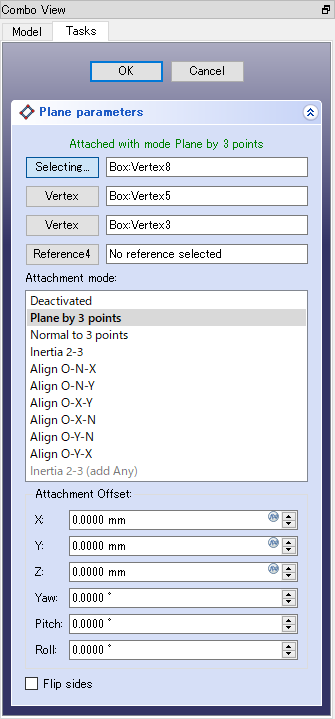
モード「Plane by 3 points」 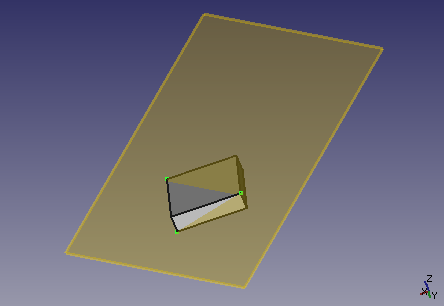
3点指定での設定例 -
ダイアログのボタンをクリックするとデータム面が作成されます。
-
作成されたデータム面は形状作成の基準位置として使用できます。
例えばモデルツリー上で作成されたデータム面を選択してからスケッチ面の新規作成
を実行するとデータム面上にスケッチ面が作成されます。
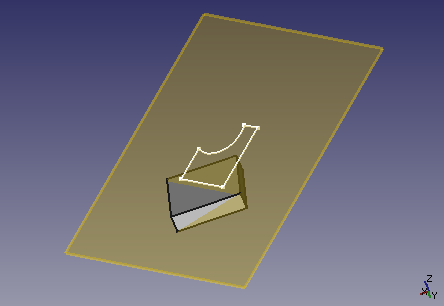
データム面上に作成されたスケッチ また加算プリミティブ(
、
など)や減算プリミティブ(
、
など)の作成時のアタッチメント設定でも基準面として使用することができます。
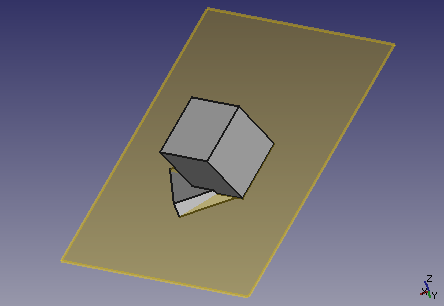
データム面上に配置された加算直方体
-
-
注意点
作成後にパラメーターを変更する場合はコンボビューのデータ・タブで直接編集するか、または作成したデータム面をモデルツリー上でダブルクリックして再度ダイアログで設定を行ないます。
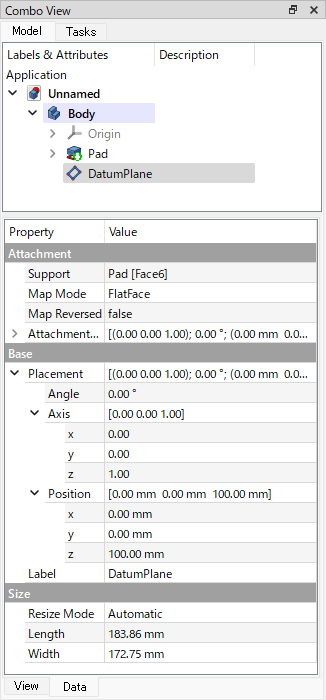
コンボビューのデータ・タブ -
参照
PartDesign Plane - FreeCAD documentation(英語)